MSI 790FX-GD70 MS-7577 (v1.X) Manuel utilisateur
Ci-dessous, vous trouverez de brèves informations concernant les 790FX-GD70 MS-7577. Cette carte mère prend en charge les processeurs AMD Phenom II, la mémoire DDR3, et offre des fonctionnalités d'overclocking et de gestion de l'alimentation. Elle est équipée de multiples ports SATA, USB, et de slots PCI Express pour une connectivité étendue.
PDF
Télécharger
Document
790FX-GD70 Series w w w .d ev ic em an ua ls .e u MS-7577 (v1.X) Mainboard G52-75771X3 790FX-GD70 Séries w w w .d ev ic em an ua ls .e u Français Guide d’utilisation Français Fr-1 Carte mère M S-7577 Spécifications Processeurs Supportés - Supporte AMD ® PhenomTM II X4/ X3 et AthlonTM X4/ X3/ X2 processeurs dans le paquet AM3 (Pour plus d’informations sur le CPU, veuillez visiter http:// global.msi.com.tw/index.php?func=cpuform2) HyperTransport - Supporte HyperTransport 3.0 jusqu’à 5.2 GT/s Chipset u - North Bridge : chipset AMD ® 790FX - South Bridge : chipset AMD ® SB750 .e M émoire supportée LAN em an ua ls - DDR3 1066/ 1333/ 1600*/ 1800*/ 2133* SDRAM RA R AM M (total ((tto ott 16 GB Max) - 4 DDR3 DIMMs (240pin / 1.5V) (*signifie l’overclocking, pour plus d’informations inffo in orrm ma attiio o sur les composants compatibles, veuillez visiter vviissiitte err http://global.msi.com. htt h tt tw/index.php?func=testreport) ® AN A N par pa p arr Realtek Re R e RTL8111DL - Supporte Dual Gigabit LAN ic IEEE 1394 (optionnel) .d ev VIA® V VT6315N VT T - Puce intégrée parr VIA - Supporte 2 ports IEEE1394 rrtts s IIEEE EEE1394 1394 (arrière x 1, avant x 1) Audio w IDE w w - HD Audio io Realtek R Re eal alttek ek® ALC889 - Jusqu’à 8-canaux audio avec détection de jack qu’à 8 qu’à 8-c ca a - 1 port IDE par AMD® SB750 - Supporte le mode Ultra DMA 66/ 100/ 133 - Supporte les modes d’opération PIO, Bus Master SATA - Ports SATA1~6 par AMD ® SB750 - Ports SATA7~8 par JMicron® JMB322 - Supporte le stockage et un taux de transfert jusqu’à 3.0 Gb/s ESATA - Supporte 1 port E-SATA par JMicron® JMB362 - Supporte le stockage et un taux de transfert jusqu’à 3.0 Gb/s RAID - SATA1~6 supportent le mode RAID 0/ 1/ 10/ 5 ou JBOD par AMD ® SB750 Fr-2 M atériel RAID - SATA7 et SATA8 supportent le mode RAID 0/ 1 et JBOD par JMicron® JMB322 Disquette - 1 port de disquette - Supporte 1 FDD avec 360 KB, 720 KB, 1.2 MB, 1.44 MB et 2.88 MB Connecteurs an ua ls .e u Français Panneau arrière - 1 port souris PS/2 & 1 port clavier PS/2 F F--o out ut - 1 jack Coaxial S/PDIF-out & 1 port optique S/PDIF-out - 7 ports USB 2.0 - 1 port E-SATA/USB combo - 1 port IEEE 1394 (optionnel) - 2 jacks LAN - 6 jacks audio flexibles w w .d ev ic em Connecteurs intégrés - 2 connecteurs USB 2.0 - 1 connecteur IEEE 1394 (optionnel) ((o op pttio ionn nne el) l) - 1 connecteur de port COM OM - 1 connecteur CD-in - 1 connecteur de Module Mo Mod du ulle eT TPM PM châ châss ssiiss Intrusion I - 1 connecteur châssis - 1 connecteurr audio au a udio dio avant a - 1 connecteur eu eurr S/PDIF-out S//P S PD D - 1 Debug g LED LE L ED D (optionnel) ((o o w Slots ts lo lotts s PCI Expres s Gen2 x16, s upportent la Technologie - 4 s lots CrossFireXTM a. les slots PCIE x16 (PCI_E1 et PCI_E4) supportent jusqu’à la vitesse PCIE 2.0 x16 b. les slots PCIE x16 (PCI_E3 et PCI_E5) supportent jusqu’à la vitesse PCIE 2.0 x8 c. si vous voulez installer 4 cartes d’extension dans tous les s lots PCIE x16, c es quatre voies PCIE x16 s’arrangent automatiquement de x16/ x16/ x0/ x0 à x8/ x8/ x8/ x8 - 1 slot PCI Express Gen2 x1 - 2 slots PCI Dimension - ATX (30.4cm X 24.5 cm) M ontage - 9 trous de montage Fr-3 Carte mère M S-7577 Guide rapide des composants JBAT1, Fr-21 SYSFAN4, Fr-15 SYSFAN3, Fr-15 CPU, Fr-5 JCI1, Fr-15 JPWM2, Fr-10 CPUFAN1, Fr-15 DDR3, Fr-8 .e u Panneau arrière, JPWR1, Fr-10 em an ua ls Fr-11 SYSFAN2, Fr-15 SYSFAN1, Fr-15 ev ic Slots PCIE, Fr-23 Slots PCI, Fr-26 w SATA, Fr-14 w JSP1, Fr-18 w .d IDE1, Fr-13 POST_LED, Fr-29 JFP2, Fr-19 JFP1, Fr-19 JAUD1, Fr-17 POWER1, Fr-21 JCD1, Fr-17 RESET1, Fr-21 J1394_1, Fr-18 CLR_CMOS1, Fr-21 FDD1, Fr-13 Alimentation verte, Fr-22 JUSB1~2, Fr-20 JCOM1, Fr-16 OC GEAR, Fr-22 OC DRIVE, Fr-22 JTPM1, Fr-16 Fr-4 Processeur : CPU .e u Important w w w .d ev ic em an ua ls Surchauffe La surchauffe endommage sérieusement l’unité centrale et le système. ité it é ccen enttrr Assurez-vous toujours que le ventilateur de refroidissement fonctionne rre fro effr oiid d correctement pour protéger l’unité centrale ale contre ccon r e la l surchauffe. Assurezonttrre vous d’appliquer une couche d’enduit thermique h r m iq iq u he errm ue e (ou film thermique) entre l’unité centrale et le dissipateur thermique m p miqu ique e pour pou ou améliorer la dissipation de la chaleur. Remplacement de l’unité centrale ttrra r a le Lorsque vous remplacez l’unité commencez toujours par couper unité unit é centrale, ccen enttrra ra l’alimentation électrique de l’ATX AT A TX ou par débrancher le cordon d’alimentation TX de la prise mise à la terre pour garantir la sécurité de l’unité centrale. e p po ou urr g Overclocking Cette carte mère supporte Néanmoins, veuillez vous assurer uppor upport r te ll’l’overclocking. ’o ’o que vos composants antts an ts soient soi s oien capables de tolérer ces configurations anormales, oie lors d’overclocking. ckiing ck ing . Tout To envie d’opérer au dessus des spécifications du To produit n’est pas Nous ne garantissons pas les dommages pa p as s recommandé. r ec re et risques s causés ca c aus usé é par les opérations insuffisantes ou au dessus des spécifications ns n s du produit. Fr-5 Français Quand vous installez le CPU, veuillez vous assurer que l’unité centrale est équipée d’un ventilateur de refroidissement attaché sur le dessus pour éviter la surchauffe. Si vous n’en avez pas, contactez votre revendeur pour en acheter et installez les avant d’allumer votre ordinateur. Pour plus d’informations sur le CPU, veuillez visiter http://global.msi.com.tw/index. php?func=cpuform2 Carte mère M S-7577 Installation du CPU et son ventilateur Quand vous installez le CPU, veuillez vous assurer que l’unité centrale soit équipée d’un ventilateur de refroidissement attaché sur le dessus pour éviter la surchauffe. Méanmoins, n’oubliez pas d’appliquer une couche d’enduit thermique sur le CPU avant d’installer le ventilateur pour une meilleure dissipation de chaleur. Suivez les instructions suivantes pour installer le CPU et son ventilateur correcement. Une faute installation peut endommager votre CPU et votre carte mère. 1. Enlevez le levier de côté de la douille et assurez-vous de lever le levier jusqu’à 90 degrés. .d ev ic em an ua ls .e u 2. Trouvez la flèche d’or du CPU et mettez-l a c omm e mon tré dans l’image. Le CPU ne s’installe que dans la position correcte. w w w tte em me en ntt installé, iin n 3. Si le CPU est correctement les pins sont intégrés gré gr és s complètement co c om mpl pl dans la douille et et invisibles. iin nv viis sib ible le Veuillez noter qu’une fausse peut ffa au us ss se e installation iin n endommager votre vo v ottrre e carte mère. Fr-6 4. Appuyez sur le CPU fermement dans la douille et fermez le levier. Puisque le CPU a une tendance de bouger lors de la fermeture du levier, il faut fermer le levier en appuyant sur le CPU pour qu’il soit complètement et correctement installé dans la douille. 5. Déposez l’ensemble du ventilateur sur le mécanisme de rétention. ls .e u Accrochez un côté du clip d’abord. Français 6. Puis appuyez sur l’autre côté du clip pour fixer l’ensemble du ventilateur s ur le méc anis me de rétention. Localisez le levier de fixe et lvez-le. 8. Attachez Atttta A acch he ezz le l câble du ventilateur de CPU C a connecteur sur la carte CP PU U au mère. m mè èrre. e. w w w .d ev ic em an ua 7. Fixez le levier. Important 1. Les photos de la carte mère montrées dans cette partie ne sont que pour une démonstration de l’installation du ventilateur pour Socket AM2+ CPUs. L’apparence de votre carte mère peut varier selon le modèle que vous achetez. 2. Quand vous déconnectez le Crochet de Sécurité du verrou fixé, il faut garder un oeil sur vos doigts, parce qu’une fois le Crochet de Sécurité est déconnecté du verrou fixé, le levier fixé jaillira immédiatement. Fr-7 Carte mère M S-7577 Mémoire Ces slots DIMM servent à installer les modules de mémoire. Pour plus d’informations sur les composants compatibles, veuillez visiter http://global. ms i.com.tw/index.php?func=testreport DDR3 240-pin, 1.5V 72x2=144 pin 48x2=96 pin Règles de population des mémoire à canaux-doules u ua ls .e u En mode de Canal double, les modules de mémoire peuvent transmettre ttrra et recevoir an nssm m les données avec simultanément deux lignes omnibus de e données. donn donné ée L’activation du mode de Canal double peut améliorer les performancess du Veuillez vous du système. ssyyst st reporter aux illustrations suivantes pour connaître less règles rrè d population en mode ègl gle ess de de Canaux-doubles. DIMM1 DIMM2 DIMM3 DIMM4 ic em an 1 DIMM1 DIMM2 DIMM3 DIMM4 w w w .d ev 2 Installé Installed Empty Vide Important - Les modules de mémoire DDR3 ne sont pas interchangeables par DDR2 et vice versa. Vous devez toujours installer les modules de mémoire DDR3 dans les slots DDR3 DIMM. - Au mode Dual-Channel, assurez-vous que vous installez les modules de mémoire du même type et de la même densité dans les slots DIMM de canaux différents . - Pour lancer avec succès votre ordinateur, insérez tout d’abord les modules de mémoire dans le DIM M1. Fr-8 Installation des modules mémoire 1. Le module de mémoire possède une seule encoche en son centre et ne s’adaptera que s’il est orienté de la manière convenable. 2. Insérez le module de mémoire à la verticale dans le slot du DIMM. Poussez-le ensuite jusqu’à l’extrémité dorée du module de mémoire, soit profondément insérée dans le slot du DIMM. Les clips en plastique situés de chaque côté du module va se fermer automatiquement. .e u Vous pourrez à peine voir l’extrémité dorée si le module e de mémoire est correctement inséré dans le slot du DIMM. w w w .d ev ic em an ua ls 3. Vérifiez manuellement si la barrette mémoire a été verrouillée e errrrou ouill illé ée e en place par les clips du slot DIMM sur les côtés. Volt Encoche Fr-9 Français Important Carte mère M S-7577 Connecteur d’alimentation Connecteur d’alimentation ATX 24-pin : JPWR1 Ce connecteur vous permet de connecter l’alimentation ATX 24-pin. Pour cela, ass urez-vous que la prise d’alimentation est bien positionnée dans le bon sens et que les goupilles soient alignées. Enfoncez alors la prise dans le connecteur. Vous pourvez aussi utiliser un alimentation 20-pin selon vos besoins. Veuillez brancher votre alimentation d’énergie avec le pin 1 et le pin 13 si vous voulez utiliser l’alimentation ATX 20-pin (Référez-vous à l’image à droite). pin 13 pin 12 Définition de pins PIN 1 2 +3.3V +3.3V 13 14 3 4 GND +5V 5 6 GND +5V 7 8 13 ls 17 18 GND GND GND ND PWROK PW P WR ROK OK 19 20 GND Res 5VSB 5VSB +12V +1 + 12V 2V 21 22 +5V +5V 23 24 +5V GND ua GND G PS-ON# 11 +12V + 12 +3.3V .d ev 1 +3.3V + 3.3V --12V 12V 15 16 ic 9 10 S SIGNAL SI IG GN NAL AL u SIGNAL .e PIN an 24 em 12 w Connecteur d’alimentation men mentta attii ATX 12V : JPWM2 w w Ce connecteur d’alimentationsert me m en ntta attiio on n à fournir de l’alimentation au CPU. 5 8 Définition de pins 1 4 PIN SIGNAL PIN SIGNAL 1 2 GND GND 3 4 GND GND 5 +12V 6 7 +12V +12V 8 +12V Important 1. Veuillez vous assurer que tous les connecteurs sont connectés aux correctes alimentations ATX pour garantir une opération stable de la carte mère. 2. L’alimentation de 450 watts (et plus) est fortement recommandée pour la stabilité du système. Fr-10 Panneau arrière (optionnel) Port 1394 S/PDIF-Out Souris Coaxial LAN LAN Ligne-In RS-Out Port USB Clavier Ligne-Out CS-Out SS-Out Français Mic u Port USB Port USB ls .e S/PDIF-Out Port Port USB E-SATA/USB optique combo an ua Souris/ Clavier Le standard connecteur de souris/clavier DIN de PS/2 PS/2® est pour une souris ou un clavier de PS/2® . ic em S/PDIF-Out Coaxial Ce connecteur est utilisé pour relier l’interface (Sony et Philips Digital Interconerrffa e acce e SPDIF SP S P nect Format) de la transmission audio numérique à un haut-parleur externe via un num n umé é câble coaxial. w .d ev S/PDIF-Out Optique Ce connecteur est utilisé pour SPDIF (Sony et Philips Digital Interconurr relier u rre ellie ierr l’interface l nect Format) de la transmission mi miss ssion ion audio numérique à un haut-parleur externe via un câble de fibre optique. e. w w Port USB Le port USB (Universal Serial Bus) sert à brancher des périphériques USB tels que le niiv n ve errs sa all S clavier, la souris, ou périphériques compatibles USB. ou d’autres d Port E-SATA/USB combo Le port commun E-SATA/USB sert ą attacher un disque dur externe E-SATA ou un périphérique USB. Port 1394 (optionnel) Le port IEEE1394 sur le panneau arrière fournit une connexion aux périphériques IEEE1394. Fr-11 Carte mère M S-7577 LAN La prise standard RJ-45 LAN sert à la connexion au réseau local (Local Area Network (LAN)). Vous pouvez y relier un cāble de réseau. LED Couleur Gauche Jaune Vert Droite Vert / Orange Condition Eteinte La connexion au réseau LAN n’est pas établie. Allumée (stable) La connexion au réseau LAN est établie. Allumée (plus brillant et clignotante) L’ordinateur communique avec un autre ordinateur sur le réseau local LAN. Eteinte Un débit de 10 Mo/sec est sélectionné. Allumée Un débit de 100 Mo/sec est sélectionné. Allumée Un débit de 1000 Mo/sec est sélectionné. ccttiio onn nn .e u Orange LED Statut Jaune w w w .d ev ic em an ua ls Ports Audio Ces c onnec teurs audio s ervent pour les périphériques érriiq é qu ue ess audio. Vous pouvez différencier la couleur des prises audio pour obtenir nirr divers ni divve di err effets sonores. Ligne-In (Bleu) - Ligne In, est utilisée e pour pou p ourr un appareil de CD externe, cassette ou d’autre périphériques. érriph é iphé érriq iq Ligne-Out (Vert) - Ligne Out, e es est stt destiné de d essttin in aux haut-parleurs ou aux casques d’écoute. tte. e. Mic (Rose) - Mic In est un connecteur cco onn nne ecctt pour les microphones. RS-Out (Noir) - Rear-Surround urr u rro oun und dO Out en mode de canal 4/ 5.1/ 7.1. CS-Out (Orange) - Center/ Ce C en ntte err// Subwoofer S out en mode de canal 5.1/ 7.1. SS-Out (Gris) - Side-Surround ide id e-S -Su urr rro o Out en mode de canal 7.1. Fr-12 Connecteurs Connecteur Floppy Disk Drive: FDD1 an ua ls .e u Français Ce connecteur supporte le lecteur de disquette de 360KB, 720KB, 1.2MB, 1.44MB ou 2.88MB. em Connecteur IDE: IDE1 w w w .d ev ic Ce connecteur supporte les lecteurs de de disque diissqu d que e dur IDE, lecteurs optiques de disque et d’autre périphériques IDE. Important Si vous installez deux périphériques IDE sur le même câble, vous devez configurer les périphériques séparément en mode Master/ Slave par les c av a liers d e c onfiguratio n. Réfé rez -v o us aux doc umen tations des périphériques de IDE offertes par votre vendeur pour les instructions de configurations des cavaliers. Fr-13 Carte mère M S-7577 Connecteur Sérial ATA: SATA1~ SATA8 Ce connecteur est un port d’interface de série ATA haut débit. Chaque connecteur peut être relié à un appareil de série ATA. Connecteurs SATA1~6 stack SATA sont contrôlés par SB750 SATA1_2 ls .e u SATA3_4 em an ua SATA5_6 ic SATA7 TA7 T A7 SATA7 et SATA8 sont contrôlé par JMB322 w w w .d ev SATA8 Important 1. Veuillez ne pas plier le câble de série ATA à 90°. Autrement des pertes de données pourraient se produire pendant la transmission. 2. Veuillez toujours utiliser d’abord les connecteurs SATA Noirs de AM D défaut (SATA1~6). 3. SATA7 et SATA8 supportent la fonction RAID 0/ RAID 1/ JBOD et vous pouvez régler le mode RAID dans le réglage BIOS ou dans le DRIVE BOOSTER MANAGER. Fr-14 Connecteur d’alimentation du ventilateur: CPUFAN1, SYSFAN1/ 2/ 3/ 4 GND +1 2V SENSOR SYSFAN2 SF S FAN2 FAN2 u SYSFAN1/3/4 .e CPUFAN1 Français CONTROL SENSOR +1 2V GND GND +1 2V SENSOR Les connecteurs de courant du ventilateur supportent le ventilateur de refroidissement du système avec +12V. Lors du branchement des fils aux connecteurs, faites toujours en sorte que le fil rouge soit le fil positif devant être relié au connecteur +12V; et que le fil noir soit le fil de mise à la terre devant être relié au connecteur de mise à la terre GND. Si la carte mère est équipée d’un jeu de puces intégré pour moniteur de matériel de système, vous devrez utiliser un ventilateur spécial pourvu d’un capteur de vitesse afin de contrôler le ventilateur de l’unité centrale. ua ls Important w w .d ev ic em an 1. Veuillez consulter les ventilateurs d’unité nitité n é centrale cce en ntt recommandés sur les rro occe ess sseu eu ou bien consultez votre sites officiels des fabricants de processeurs i n f o r ma m a t io n s s u r le v e n tila t e ur d e r e v e n d e u r p o u r o b t e n ir d e s in unitité un é centrale. ccen en refroidissement adapté à votre unité ôlle ô le du ventilateur. vven en 2. CPUFAN1 supporte le contrôle Vous pouvez installer l’unité Overclocking Center qui automatiquement la vites se du qu q uii c ontrôlera ontr on trô ô ventilateur du CPU selon actuelle. on sa s a température tte emp mp 3. Le connecteur d’alimentation ent enta attiion ion du ventilateur du CPU avec 3 ou 4 pins sont tous disponibles pour p C po ou urr CPUFAN1. CP PU U w Connecteur Châssis Châ Ch âs s Intrusion: JCI1 GND CINTRU Ce connecteur est connecté à un câble châssis intrusion switch. Si le châssis est ouvert, le switch en informera le système, qui enregistera ce statut et affichera un écran d’alerte. Pour effacer ce message d’alerte, vous devez entrer dans le BIOS et désactiver l’alerte. 2 1 Fr-15 Carte mère M S-7577 Connecteur du Module TPM: JTPM1 Ce connecteur est rélié à TPM (Trusted Platform Module) Module (optionnel). Veuillez vous référer au manuel de TPM plat-forme de sécurité pour plus de détails et d’utilisations. 1 2 Description LPCclock Pin 2 Signal gnal g nal 3V_STB 3 3V V_ _S STB TB Description 3Vstandbypower 3 5 LRST# LAD0 LPC reset LPC address & data pin0 n0 4 6 VCC3 VC V CC3 C3 SIRQ SIIRQ S RQ 3.3Vpower Serial IRQ 7 9 LAD1 LAD2 LPC address & data pin1 n1 LPC address & data pin2 n2 8 10 VCC5 KEY 5Vpower No pin 11 13 LAD3 LFRAME# LPC address & data ta pin3 piin3 p n3 LPCFrame 12 14 GND GND Ground Ground an Signal LCLK w .d ev ic em Pin 1 ua ls .e u 13 14 w Connecteur de e po p port orrt rt S Sérial: JCOM1 w Le port serial estt un un port po porrtt de communications de haute vitesse de 16550A, qui envoie/ reçoit 16 bytes FIFOs. FIFO FIF Os s Vous pouvez attacher un périphérique sérail. Définition de pins PIN 9 Fr-16 1 2 1 2 3 4 5 6 7 8 9 SIGNAL DESCRIPTION DCD SIN SOUT DTR GND DSR RTS CTS RI Data Carry Detect Serial In or Receive Data Serial Out or Transmit Data Data Terminal Ready Ground Data SetReady Request To Send Clear To Send Ring Indicate Connecteur audio panneau avant: JAUD1 Ce connecteur vous permet de connecter un audio sur le panneau avant. Il est conforme au guide de conception de la connectivité Entrée/sortie du panneau avant Intel®. 2 1 10 9 DESCRIPTION 1 2 MIC_L GND Microphone - Left channel Ground 3 4 MIC_R PRESENCE# Microphone - Right channel Active low signal-signalsBIOS that a HighDefinitionAudio dongle iigh ghD De effifin niittiio o .e u SIGNAL Français Définition de pins pour HD Audio PIN ls is connected to the analog header. PRESENCE# rr.. P PR RES ESE ENC NC = 0 when a High Definition Audio dongle is connected cco on nne necctted ed LINE out_R MIC_JD Analog Port - Right channel hannel Jack detection return from front panel o om m ffr ro on ntt p pa a microphone JACK1 7 Front_JD Jack detection sense the sse ffrrom rom tth e lliline ine ne from h High Definition Audio CODEC jack detection resistor network e e essiisstto orr n ettw w 8 9 NC LINE out_L No control Analog Port P rt - Left Left channel cch Po orrt h 10 LINEout_JD Jack detection from front panel JACK2 d re re de ette eccttiion on return .d ev ic em an ua 5 6 w w Connecteur CD-In: IIn n:: JCD1 JC J CD1 D1 w Ce connecteur e es est stt fournit ffo ou urrni ni pour un audio externe d’entrer. R GND L Fr-17 Carte mère M S-7577 Connecteur IEEE1394: J1394_1 (optionnel) Ce connecteur vous permet de relier un appareil IEEE1394 via un support optionnel IEEE1394. Définition de pins 10 9 SIGNAL PIN SIGNAL 1 TPA+ 2 TPA- 3 Ground 4 Ground 5 TPB+ 6 TPB- 7 Cable power 8 Cable power 9 Key (no pin) 10 Ground an ua ls .e u 2 1 PIN ev ic em Support IEEE1394 (Optionnel) S .d Connecteur S/PDIF-Out: Out: Ou t: JSP1 JSP1 w w w Ces connecteurs servent en e ntt à connecter co c onn nn le S/PDIF (Sony & Philips Digital Interconnect Format) interface pour audio numérique. ou o urr une une transmission t SPDIF GND VCC Support S/PDIF (optionnel) Fr-18 Connecteurs du panneau avant: JFP1, JFP2 Ces connecteurs sont fournis pour la connecxion électrique aux interrupteuts et LEDs du panneau avant. Le JFP1 est c onforme au guide de conc eption de la connectivité Entrée/sortie du panneau avant Intel®. Power Power LED Switch + 2 1 JFP1 10 9 + - - + HDD Reset LED Switch SIGNAL DESCRIPTION 1 2 HD_LED + FPPWR/SLP Hard disk LED pull-up MSG LED pull-up 3 4 HD_LED FPPWR/SLP Hard disk active LED MSG LED pull-up up 5 6 RST_SW PWR_SW + ow o w rre effe erre ren ncc pull-down to GND Reset Switch low reference Power Switch iittcch hh hi high igh gh re rreference efe fe pull-up 7 8 RST_SW + PWR_SW - Sw wiittcch hh hi ig gh h reference pull-up Reset S Switch high Power we w err S Sw Switch wiittcch h llow reference pull-down to GND 9 RSVD_DNU em an ua ls .e u PIN Français Définition des pins pour JFP1 JFP2 J w w .d ev ic R Re esse errv rve ved d.. D Reserved. Do not use. 2 1 Speaker + + - 8 7 w Power LED Définition de pins pour JFP2 PIN SIGNAL DESCRIPTION 1 2 GND SPK- Ground Speaker- 3 4 SLED BUZ+ SuspendLED Buzzer+ 5 6 PLED BUZ- PowerLED Buzzer- 7 8 NC SPK+ Noconnection Speaker+ Fr-19 Carte mère M S-7577 Connecteur USB avant: JUSB1 / JUSB2 Ce connecteur est conforme au guide de conception de la connectivité Entrée/sortie du panneau avant Intel ® , il est idéal pour relier les périphériques d’interface USB à haut débit tels les disques durs externes, les appareils photo numériques, les lecteurs M P3, les imprimantes, les modems et les appareils similaires. Définition de pins 10 9 SIGNAL PIN SIGNAL 1 VCC 2 VCC 3 USB0- 4 USB1- 5 USB0+ 6 USB1+ 7 GND 8 GND 9 Key (no pin) 10 NC Support USB 2.0 (optionnel) w .d ev ic em an ua ls .e u 2 1 PIN w w Important IIm mpo porr Notez que les pins de VCC (Connexion de voie virtuelle) et GND (terre) doivent être branchées correctement afin d’éviter tout dommage possible. Fr-20 Boutons Cette carte mère vous fournit les boutons suivants (optinnel) pour régler les fonctions de l’ordinateur. Cette partie vous explique comment changer les fonctions de votre carte mère par ces boutons. Bouton d’alimentation: POWER1 .e u Français Ce bouton d’alimentation sert à allumer ou éteindre le système. Appuyez sur ce bouton pour allumer ou éteindre le système. ls Bouton de réinitialisation: RESET1 ic em an ua Ce bouton de réinitialisation sert à réinitialiser le système. ssyyst stè èm me e Appuyez sur ce bouton pour réinitialiser le système. ev Bouton et cavalier d’effacement ffaceme ff aceme CMOS: CLR_CMOS1 et JBAT1 w w w .d Il y a un CMOS RAM intégré, gré gr é,, qui qu q uii possède p un bloc d’alimentation alimenté par une batterie externe, destiné les données de configuration du système. é à conserver co c on n Avec le CMOS RAM, le système sy s yst ystè èm m peut lancer automatiquement le système d’exploitation chaque fois qu’il est st s t allumé. allllum a umé é Si vous souhaitez effacer la configuration du système, utilisez ce bouton les données. Appuyez sur le bouton pour effacer les n pour po p ou urr effacer e données. Ou réglez égl é gle ez z le l e cavalier JBAT1 pour effacer les données. 1 CLR_CMOS1 JBAT1 3 1 Conserver les données 3 1 Effacer les données Important Veuillez vous assurer d’éteindre le système avant d’effacer les données CMOS. Vous pouvez effacer le CMOS en raccourcissant 2-3 pins quand le système est éteint. Retournez ensuite en position 1-2 broches. Evitez d’effacer le CMOS pendant que le système est allumé; cela endommagerait la carte mère. Fr-21 Carte mère M S-7577 Bouton GreenPower : Green Power (consommation d’energie) Ce bouton sert à configurer la fonction GreenPower du système. Une fois déclenché, le système configure cette fonction en mode désactivé ou au mode auto. Bouton OC Dial et OC Dial molette : OC GEAR et OC DRIVE Bouton Bo B ou utton on OC Dial : OC GEAR em an Molette OC Dial : OC DRIVE ua ls .e u Ce bouton et cette molette servent à ajuster le FSB. w w w .d ev ic Vous pouvez les utilisez pour changer nge ng err l’horloge ll’’h ho orrll du FSB dans le système d’opération. Ce fonction ne nécessite pas l’installation insstta in alla llattiio o de logiciel ou de réinitialisation. Veuillez suivre les instructions suivantes tte ess pour po p ou urr augmenter ou baisser la fréquence d’horloge de FSB. 1. Appuyez sur le bouton O C Dial D on OC Dii pour commencer le réglage. Le LED d’OC Dial s’allume pour indiquer en cours. indiquerr l’opération ll’’op indique opé é 2. Tournez la molette clockwise/anti-clockwise pour augmenter/ baisser tttte O C Dial D e OC l’horloge de FSB. SB V SB.. Vous Vo ou us s pouvez régler la valeur des phases OC Dial dans le BIOS. 3. Appuyez de nouveau ouv ou vea ea sur le bouton OC Dial pour terminer le réglage. Le LED d’OC Dial s’éteintra automatiquement. autt au Important 1. Avant d’utiliser la fonction OC Dial pour overclocker le système, il faut régler correctement le voltage dans le BIOS afin d’augmenter les valeurs. 2. Après chaque réglage, cette fonction doit être désactivée. Sinon il pourra nuire aux performances du système. Lorsque les réglages seront faits, vérifiez si le LED OC Dial est allumé ou éteint. S’il est encore allumé, veuillez appuyer sur le bouton et puis vérifier une fois de plus. Fr-22 Slots Slot PCIE (Peripheral Component Interconnect Express) Le slot PCIE supporte la carte d’extension d’interface PCI Express. Les slots PCIE x16 supportent un taux de transfert jusqu’à 8.0 GB/s. Le slot PCIE x1 supporte un taux de transfert jusqu’à 500 MB/s. u Français PCI_E1 supporte jusqu’à la vitesse de PCIE 2.0 x16 ua ls .e PCI_E2 supporte jusqu’à la vitesse de PCIE 2. 2.0 0 x1 em an PCI_E3 supporte jusqu’à la vitesse sse s se d de eP PC PCIE C 2.0 x8 .d ev ic us u squ qu’à ’à la vitesse de PCIE 2.0 x16 PCI_E4 supporte jusqu’à w w w _E _E5 5s su up pp p PCI_E5 supporte jusqu’à la vitesse de PCIE 2.0 x8 Important Lorsque vous ajoutez ou retirez une carte d’extension, assurez-vous que le PC n’est pas relié au secteur. Lisez la documentation pour faire les configurations nécessaires du matériel ou du logiciel de la carte d’extension, tels que cavaliers, commutateurs ou la configuration du BIOS. Fr-23 Carte mère M S-7577 Technologie ATI CrossFireXTM (Multi-GPU) ATI CrossFireXTM est le plate-forme de jeux de la performance ultimate Multi-GPU. L’alimentation game-dominating activée, la technologie ATI CrossFireXTM active deux ou plus de processeurs graphiques discrets pour qu’ils fonctionnent ensemble pour améliorer la performance de votre système. La technologie ATI CrossFireX vous permet d’élargir les capacités de votre système graphic. Il vous permet d’escalader le cheval-vapeur de votre système graphic dont vous avez besoin, supportant deux ou plus de cartes graphiques ATI RadeonTM HD, en le faisant le plate-forme de jeux le plus évolutif. La carte mère peut déterter automatiqument le mode CrossFireXTM par le logiciel, donc vous n’êtes par obligé d’activer le CrossFireXTM dans le BIOS vousmême. C’est les details de l’installation du 2-façon CrossFireXTM : 1. Installez une carte graphique de ATI RadeonTM HD dans le premier slot PCIE x16 (PCI_E1), puis installez une carte graphique de ATI RadeonTM HD dans le troisième slot PCIE x16 (PCI_E4). Câble CrossFireX TM Video Link w w .d ev ic em an ua ls .e u rreX eX TM V Video Link pour 2. Avec deux cartes installées, il faut un câble de CrossFireX connecter les doigts d’or sur le haut des deux cartes graphiques aph a phiiqu que ess (référer a l’image ci-dessous). Veuillez noter que même si vous avez installé ttall allé é deux deu de u cartes graphiques, il n’y a que la sortie du vidéo sur la carte graphique dans qui fonctionne. dan d anss le le PCI_E1 P Donc vous n’avez qu’à connecter un moniteur à la la carte cca arrtte e graphique. w Important IIm mpo po 1. Les photos de la carte mère montrées ici ne sont que pour une démonstration. L’apparence de votre carte mère peut varier selon selon le modèle que vous acheter. 2. Si vous voulez installer DEUX cartes graphiques pour le mode CrossFireX TM , veuillez vous assurer que : a. ces cartes graphiques sont de même marque de même spécifications ; b. ces cartes graphiques sont installées sur les slots PCIE_E1 et PCI_E4. 3. Veuillez vous assurer de metter un fournisseur d’alimentation suffisante au connecteur d’alimentation sur la carte graphique pour assurer une opération stable de la carte graphique. 4. Seulement Windows® XP avec Service Pack 2 (SP2) ou plus tard & Windows® XP Professional x64 Edition & Windows ® Vista supportent la fonction de CrossFireX TM . 5.Cette carte mère supporte jusqu’à 4 cartes graphiques avec la fonction CrossFireX TM . Fr-24 3.Quand le matériel et le logiciel sont tous correctement installés, réinitialisez le système. Après entrer dans le O.S., cliquez sur l’icône de “Catalyst™ Control Center” sur le bureau. Il y a un réglage dans le Catalyst™ Control Center qui doit être activé pour que le CrossFireX™ puisse s’opérer. L’aspect suivant apparaît dans le Catalyst™ Control Center : w .d ev ic em an ua ls .e u Français Choisissez le View avanc é du menu de navigation de view. w w Important IIm mpo porrtt Un système CrossFireX™ a quatre modes d’affichage possibles : • SuperTiling • Scissor Mode • Alternate Frame Rendering • Super Anti-aliasing. Pour plus de détails, veuillez consulter le manuel de la carte graphique au fabricant. Fr-25 Carte mère M S-7577 Slot PCI (Peripheral Component Interconnect) Le slot PCI supporte la carte LAN, la carte SCSI, la carte USB et d’autres cartes ajoutées qui sont compatibles avec les spécifications de PCI. Slot 32-bit PCI ls .e u Important em an ua Lorsque vous ajoutez ou retirez une carte d’extension, e ion, a assurez-vous que le en nssiion PC n’est pas relié au secteur. Lisez la documentation en ion pour faire les configuentta attiion rations nécessaires du matériel ou du logiciel og ic ie ie l d ogiic de e lla carte d’extension, tels que cavaliers, commutateurs ou la configuration g r attiio io n du BIOS. gu urra ic Chemins de revendication n d’interruption d’’in d intt de PCI w w .d ev IRQ est l’abréviation de “interrupt rup ruptt request rre equ qu line”. Les IRQ sont des lignes de matériel sur lesquelles les périphériques émettre des signaux d’interruption au microque qu es s peuvent peu p eu processeur. Les picots de PCI PC PCII IRQ IRQ IR Q sont typiquement connectés aux picots de bus PCI comme suivant : Ordre 2 Ordre 3 Ordre 4 INT I C# INTD# INT A# INT B# PCI Slot 2 INTD# INT A# INT B# INT C# w Ordre 1 O PCI Slot 1 Fr-26 Indicateurs de statut LED NB Phase LED CPU Phase LEDs System Phase LEDs w w w .d ev ic em an ua ls .e u Français Memory Phase LEDs HDD Status LED OC Dial LED NB Phase LED Le voyant est bleu lorsque le NB est en operation. CPU Phase LEDs Ces LEDs indiquent le mode de phase d’alimentation du CPU actuel. Suivez les instructions suivantes pour le lire. 1 LED s’allume bleu lorsque le CPU es t au mode d’alimentation de phase 1. 2 LEDs s’allument bleu lorsque le CPU est au mode d’alimentation de phase 2. 3 LEDs s’allument bleu lorsque le CPU est au mode d’alimentation de phase 3. 4 LEDs s’allument bleu lorsque le CPU est au mode d’alimentation de phase 4. Fr-27 Carte mère M S-7577 Memory Phase LEDs Ces LEDs indiquent le mode de phase d’alimentation de la mémoire actuelle. Suivez les instructions suivantes pour le lire. 1 LED s’allume bleu lorsque la mémoire est au mode d’alimentation de phase 1. 2 LEDs s’allument bleu lorsque la mémoire est au mode d’alimentation de phase 2. System Phase LEDs u Ces LEDs indique le mode de phase des chipsets (NB et SB) actuels. Suivez les instructions suivantes pour le lire. ls .e 1 LED s’allume bleu lorsque les chipsets sont au de u mode mo m od de e d’alimentation d phase 1. an ua 2 LEDs s’allument bleu lorsque les chipsets ttss sont sso on ntt au mode d’alimentation de phase 2. em HDD Status LED ic Il s’allume rouge lorsque le disque dur est esstt en e en train ttrr de lire ou d’écrire. ev OC Dial LED w w w .d Il s’allume rouge lorsque le OC OC Dial Diial D al est e en opération. Fr-28 Debug LED: POST_LED (optionnel) Veuillez vous référer au tableau ci-dessous pour plus d’informantions sur le message de Debug LED. Post Statut FF Allumage et la première initialisation du CPU. Initialisation du chipset. Initialisation de la mémoire. 08 Initialisation du clavier. .e Initialisation des périphériques intégrés.. Chargement de l’Option C Ch ha arrge ge ls 2A, 31 u C4, C6 D4, D5 Français C0, C1, C2 Initialisation du CPU. Affichage de l’ecran d’authentification, sur le CPU, iicca in attiio on n,, informations an 37 ua ROM (VGA et RAID option ROM) du BIOS B l mémoire. BIIO OS S à la réglage des principaux messages ss et des informations specifiques ssage agess et em sur l’OEM. Initialisation des périphériques iph iphé érriqu ique e USB et autres. Initialisation à mi-parc de l’enregistrement du chipset. m o mii--pa parrcc ours ic 38 3C ev d diiff ffé érren en périphériques (ports parallèles, ports Détection dess différents Initialisation INT 13 et périphériques IPL ( y compris a p attiio on n du périphériques w 75, 78 .d série et coprocesseurs dans le CPU... etc.) opro opr oc ce ess ss Entrer E da l’écran de réglage. Réglage du BIOS si nécessaire. En nttrre err dans w 87 A4 w SATA/ TA/ TA A/ PATA PAT PA ATA TA HDD et CD/DVD ROM). Att tttt end d’ une ac tion de l’u tilis ateur s ur l’ af f ic h age de la configuration si nécessaire. A7 Affichage de l’écran de configuration de système si disponible. B1 Sauvegarde de paramètres système pour ACPI (Advanced Configu ration and Power Interface). Préparation du droit de contrôle au chargeur d’OS (INT 19H). 00 Passage du droit de contrôle au chargement de l’OS (typiquement INT 19H). AA Validation de l’OS (Vista ou W indows XP). Fr-29 Carte mère M S-7577 Réglage BIOS Ce chapitre donne des informations concernant le programme de réglage de BIOS et vous permet de configurer le système pour obtenir des performances d’utilisation optimum. Vous aurez peut-être besoin de lancer le programme de réglage quand : * Un message d’erreur apparaît sur l’écran pendant le démarrage du système, qui vous demande de lancer SETUP (Réglage). * Vous souhaitez changer les réglages par défaut des fonctions personnalisées. u Important ua ls .e 1.Les objets situés sous chaque catégorie BIOS décrits éccrriittss d é da dans a ce chapitre sont en cours de mise à jour continue pour améliorer liore lio r er les les performances du le système. C'est pourquoi il est possible que la description soit légèrement a de des sccrrip r ip différente du BIOS le plus récent, et ne doititit servir comme référence. sse ir que q errvviir an 2.Au redémarrage, la première ligne qui apparaît pa ît après a prè le compte de la mémoire, prè para raîît apr est la version BIOS. Elle est généralement ale sso alem men entt sous o la forme : w w .d ev ic em A7577AMS V1.0 où : V1 V 1..0 0 010509 010 01 0 Le premier caractère se rapporte au u fabricant fab fa brri r ic ic a du BIOS : A = AMI, W = AWARD, et P = PHOENIX. Les caratères du second au cci cinquième inquiè inqui nquièm caractère se rapportent au numéro de modèle. Le sixième caractère se ra rrapporte app ppo orrt r te au jue de puces : A = AMD, I = Intel, V = VIA, N = Nvidia, U = ULi. Les septième et huitième se rapportent au client : MS = all standard uiiti u itiè tième me caractère c customers (tous standards). us u s les le s clients le clililie c w V1.0 se rapporte apporrtte appo e à la l version de BIOS. 010509 se rapporte à la date à laquelle est sortie ce BIOS. appo Fr-30 Réglages d’Entrée Allumez l'ordinateur et le système lancera le processus POST (Test automatique d'allumage). Lorsque le message ci-dessous apparaît à l'écran, appuyez sur la touche <DEL> pour entrer dans les réglages. Press DEL to enter SETUP (Appuyez sur DEL pour entrer dans SETUP) .e u Obtenir de l’aide Après être entré dans le menu de Réglage, le premier menu que apparaître e vous vous verrez vou v sera le menu principal. an ua ls M enu principal Le menu principal établit la liste des fonctions de réglage rré qu vous pouvez modifier. égl gla ag ge e que Vous pouvez utiliser les touches de flèche (↑↓ ↑↓ ) pour pour sélectionner l'objet. La description en ligne des fonctions de réglages illuminées um u min iné ée ess est affichée au bas de l'écran. w w w .d ev ic em Sous-M enu Si vous un symbole de pointeur droit (comme cco omm mme e indiqué iin n sur la vue de droite) apparaît sur urr la u l a gauc ga g a he de peut un u n sous-menu sso ou uss certains champs, cela signifie qu'un être lancé à partir de ce champ. am a mp p.. Un U sous-menu contient des options supplémentaires pour un paramètre de champ. Vous pouvez plé pl ém me en nttai ai utiliser les touches de flèche èc è ch he e (↑↓ ( ↑↓ ) pour illuminer le champ puis appuyez sur <Enter> pour faire apparaître Vous pourrez alors utiliser les touches de e le l e sous-menu. so s ou u commande pour saisir et vous déplacer d'un champ à un autre à l'intérieur ais ai siirr des de d es s valeurs v d'un sous-menu. u Si vous vou u.. Si vo u souhaitez revenir au menu principal, appuyez juste sur <Esc>. Aide générale <F1> Le programme de réglages BIOS fournit un écran d'aide générale. Vous pouvez faire sortir cet écran à partir de n'importe quel menu en appuyant simplement sur <F1>. L'écran d'aide donne une liste des touches appropriées à utiliser et les sélections possibles pour l'objet illuminé. Appuyez sur <Esc> pour quitter l'écran d'aide. Fr-31 Français Si le message disparaît avant que vous ne répondiez et que vous souhaitez encore entrer dans Setup (Réglages), redémarrez le système en OFF (éteignant) puis en On (rallumant) en appuyant sur le bouton RESET (Réinitialiser). Vous pouvez également redémarrer le système en appuyant simultanément sur les touches <Ctrl>, <Alt>, et <Delete>. Carte mère M S-7577 M enu principal Une fois entré dans l’unité de réglages AMI® ou AWARD® BIOS CMOS, le menu principal appaīt sur l’écran. Le Menu Principal vous permet de sélectionner parmi les fonctions et les choix de sorties. Utilisez les touches de flčche pour sélectionner parmi les objets et appuyez sur <Enter> pour accepter ou entrer dans le sous-menu. w w w .d ev ic em an ua ls .e u d) Standard CM OS Features (Fonctions CMOS standard) Utilisez ce menu pour les configurations du système de base, a tte q l’heure, la date. asse e,, tel ell que nc ncé ée es) s) Advanced BIOS Features (Fonctions BIOS avancées) n am nss améliorées amé élilior or Utilisez ce menu pour régler les objets des fonctions spéciales. égr é gré és) s) Integrated Peripherals (Périphériques intégrés) p pé érriiph phé é Utilisez ce menu pour définir vos régléges dess périphériques intégrés. d e la l a gestion ge g e Power M anagement Setup (Réglages de de l’énergie) ess de e de la la gesion g Utilisez ce menu pour définir vos réglages de l’énergie. H/W M onitor (Moniteur H/W) de votre vvo ottrre e PC. Cette entrée indique l’état de santé de ve v errtte) e) Green Power (Alimentation verte) e la phase ph err la pha ass d’alimentaiton. Utilisez ce menu pour spécifier ( M ot o t de d e passe de réglage BIOS) BIOS Setting Password (M gle gl err le le mot m de passe du BIOS. Utilisez ce menu pour régler ce celll) l) Cell M enu (Menu cell) o d ou urr définir dé éffini ini vos réglages du contrôle de la fréquence/voltage et de Utilisez ce menu pour l’overclocking. (Ré (R égl gl User Settings (Réglages de l’utilisateur) p po o con sauvegarder/ charger vos réglages à/ du CMOS pour le Utilisez ce menu pour BIOS. M -Flash Utilisez ce menu pour lire / flash le BIOS du lecteur de stockage (FAT/ FAT32 forme seulement). Load Fail-Safe Defaults (Défauts de sécurité de chargement intégrée) Utilisez ce menu pour charger les valeur par défauts réglées par le vendeur de BIOS afin de garantir la stabilité des performances du système. Load Optimized Defaults (Chargement des réglages par défaut optimisés) Utilisez ce menu pour charger les valeurs par défaut réglées par le fabricant de la carte mère spécifiquement pour obtenir des performances optimales de la carte mère. Save & Exit Setup (Sauvegarder et quitter les réglages) Sauvegardez les changements apportés au CMOS puis quittez les réglages. Exit Without Saving (Quitter sans sauvegarder) Abandonnez tous les changements et quittez les réglages. Fr-32 u Choisir [Ok] et appuyer sur Enter chargera les valeurs défauts de BIOS pour un système minimal plus stable. em an ua ls .e 2. Setup Date/ Time (Réglage de l’heure et de la date) Standard e) : Choisissez Ch C ho oi CM OS Features et appuyez sur <Enter> afin d’entrer ttrre err d da dans an nss le menu Standard CMOS Features. Ajustez la date et l’heure. w w w .d ev ic 3. Save & Exit Setup (Sauvegarder rrd de err et e t quitter les réglages) : Utilisez les touches de contrôle (↑↓) afin de de surligner ssu urrlign lign le domaine de Save & Exit Setup et appuyez sur <Enter> , le message apparaîtra : ess e ssa ag ge e suivant s Choisir [Ok] et appuyer sur Enter afin de sauvegarder les configurations et l’unité de réglages de quitter BIOS. Important Les configurations précédantes ne sont que pour l’utilisation générale. Si vous avez besoin de réglages détaillés du BIOS, veuillez vous référer au manuel de l’édition anglaise sur la page d’internet de MSI. Fr-33 Français Quand vous entrez dans l’unité de réglages BIOS, suivez les procédures suivantes pour l’utilisation générale. 1. Load Optimized Defaults (chargement des réglages par défaut optimisés) : Utilisez les touches de contrôle (↑↓) afin de surligner le domaine Load Optimized Defaults et appuyez sur <Enter> , le message suivant apparaîtra : Carte mère M S-7577 w w w .d ev ic em an ua ls .e u 4. Cell Menu Introduction (Introduction du Menu cell) : Ce menu est pour des utilisations avancée destinée à overclocker la carte mère. Important Ne changez pas ces réglages sauf que vous connaissiez bien ces chipsets. Current CPU / DRAM Frequency Ces articles montrent les horloges actuelles de la vitesse du CPU et de la mémoire. Lecture uniquement. CPU Specifications Appuyez sur <Enter> pour entrer dans le sous-menu. Ce sous-menu montre l’information du CPU installé. Fr-34 CPU Technology Support Appuyez sur <Enter> pour entrer dans le sous-menu. Ce sous-menu montre les technologies que le CPU installé supporte. AMD Cool’n’Quiet Cette Technologie Cool’n’ Quiet peut effectivement et dynamiquement diminuer la vitesse du CPU et la consommation d’alimentation. .e ls ua 1. Fonc tionnez les réglages du BIO S, c ho is is s e z C el l M e nu . So us C el l M enu, trouv ez AM D Cool’n’Q uiet, mettez celui-là en “Enable.” u Afin d’assurer que la fonction Cool’n’Quiet est activée et qu’elle marchera correctment il est nécessaire de confirmer doublement que : Français Important ev ic em an 2. En tr ez da ns W ind ow s , c hois is s ez [Start]->[Settings]->[Control Panel]-> anell] ane l] -> [Power Options]. Entrez dans Power Po P ow wer er O ptions Properties, et c hois oiiss is o i s s ez M inimal Power M anagement me m ent nt sous s ous Power schemes. w .d Adjust CPU FSB Frequency que qu en nc cy y (M Hz) Cet article vous permet d’ajuster ett d’ e d ’a ajus aju stt la fréquence du FSB du CPU. w w Adjust CPU Ratio attio a io Cet article sert à aju ajuster a jus stte err lle multiplier d’horloge du CPU (ratio). Il est disponible seulement quand le processeur sse ss eu urr supporte cette fonction. Adjust CPU-NB Ratio Cet article sert à ajuster le ratio du CPU-NB. Adjusted CPU Frequency (M Hz) Il montre la fréquence ajustée du CPU(FSB x Ratio). Lecture uniquement. Advanced Clock Calibration Cet article est utilisé pour l’overclocking. La mise en [Enabled] vous permet de régler le CPU Ratio plus haut. Il est disponible seulement quand le processeur supporte la fonction. Auto OverClock Technology La mise en [Max FSB] de cet article permet au systčme de détecter l’horloge du FBS au maximum d’overclocker automatiquement. Si l’overclocking n’arrive pas ą fonctionner, vous pouvez essayer un horloge du FSB moins haut pour réussir l’overclocking. Fr-35 Carte mère M S-7577 M ultiStep OC Booster Cet article sert à éviter le fracas possible du BIOS avec l’overclocking. Disabled Désactive cet article, applique les réglage OC pendant le POST. Mode 1 Partiel OC pendant le POST et puis applique plein OC lors du charge de l’OS Mode 2 Charge l’OS puis applique les réglages OC. OC Dial Function Cet article vous permet d’activer/ désactiver la fonction OC Dial. La mise en [Enable] active les domaines suivants, et usilisez-les pour régler chaque fonction OC Dial. OC Dial Step Cet article sert à régler la valeur de chaque phase lorsque vous tournez la poignée OC dial. .e u OC Dial Reset Choisissez [Reset] si vous voulez réinitialiser la valeur OC Dial. Diia D al. l. an ua ls OC Dial Value Cet article indique la valeur d’overclocking par la fonction nccttiio n on n OC O C dial function. Lorsque vous tournez la poignée OC dial, cette valeur se changera. cch ha an ng ge err em OC Dial Adjusted Base Clock (MHz) Il montre l’horloge ajustée du FSB par la fonction OC Dial (Horloge FSB + Valeur OC on onccttiio on nO Dial). Lecteur uniquement. ev ic M emory -Z Appuyez sur <Enter> pour entrer err dans e da d an nss le l sous-menu. w .d DIM M1~4 Memory y SPD SPD Information IIn n Appuyez sur <Enter> er er> > pou pourr entrer dans le sous-menu. Ce sous-menu montre l’information de la a mémoire mé m ém mo oiirr installée. w w Advance DRAM DRA M Configuration Co C on nff Appuyez sur <Enter> entrer dans le sous-menu. En E ntte err> > pour p DRAM Timing Mode Ce domaine possède la capacité de détecter automatiquement les DRAM timing. Si vous le mettez en [DCT 0], [DCT 1] ou [Both], des domaines appaîssent et à choisir. DCT 0 contrôle canal A et DCT1 contrôle canal B. DRAM Drive Strength Cette fonction vous permet de contrôler la puissance de signal du bus de données de mémoire. L’augmentation de puissance de lecteur du bus de mémoire peut augmenter la stabilité pendant l’overclocking. DRAM Advance Control Ce domaine possède la capacité de détecter automatiquement le DRAM timing avancé. Si vous le mettez en [DCT 0], [DCT 1] ou [Both], des domaines apparaîssent et à choisir. Fr-36 1T/2T Memory Timing Cet article contrôle le taux d’ordre de SDRAM. La sélection en [1T] fait fonctionner en taux de 1T (T=cycles d’horloge) au contrôleur du signaux du SDRAM. La sélection en [2T] fait fonctionner en taux de 2T au contrôleur du signaux du SDRAM. DCT Unganged Mode Cette fonction sert à intégrer deux 64-bit DCTs dans un interface de 128-bit. .e u Power Down Enable C’est une technologie de conserver-alimentation de la mémoire. Lorsque le mé m é système n’accède pas dans la mémoire pour un certain n temps, tte em mp p il réduira son alimentation à la mémoire automatiquement. ua ls M emClk Tristate C3/ATLVID Ce réglage vous permet d’activer/ désactiver le MemClk pendant C3 et Me M em mC Cllkk Tristating T ATLVID. em an FSB/DRAM Ratio Cet article vous permet d’ajuster le ratio du FSB FSB à la mémoire. ic Adjusted DRAM Frequency (MHz) z) Il montre la fréquence ajustée du DRAM. uniquement. DRA DR AM M.. Lecture Le L e .d ev HT Link Control Appuyez sur <Enter> pour entrer nttrre n err dans da d an n le sous-menu. w w HT Incoming/ O Ou Outgoing uttg go oiin ng g Link Width Ces articles vouss permet pe p errm me ett de régler le largeur du Hyper-Transport Link. La mise en [Auto], le système automatiquement le largeur du HT link. yst y stè èm me e détecte d w HT Link Speed eed e ed Ces articles vous permet de régler la vitesse du Hyper-Transport Link. La mise en pe pe [Auto], le système détecte automatiquement la vitesse du HT link. Adjust PCI-E Frequency (MHz) Cet article vous permet de régler la fréquence du PCIE (en MHz). Auto Disable PCI Frequency Lorsque mis en [Enabled], le système éteindra les horloges des fentes vides de PCI pour réduire au minimum l’interface électromagnétique (EMI). CPU VDD Voltage (V)/ CPU-NB VDD Voltage (V)/ CPU Voltage (V)/ CPU-NB Voltage (V)/ CPU PLL Voltage (V)/ CPU DDR-PHY Voltage (V)/ DRAM Voltage (V)/ DDR Vref Voltage (V)/ NB PCI-E I/O Voltage (V)/ NB Voltage (V)/ NB PCI-E Voltage (V)/ HT Link Voltage (V)/ SB Voltage (V) Ces articles servent à ajuster le voltage du CPU, de la mémoire et du chipset. Fr-37 Français Bank Interleaving Bank Interleaving est un paramètre important pour l’amélioration de la capacité de mémoire d’overclocking. Il permet au système d’accéder les banques multiples simultanément. Carte mère M S-7577 Spread Spectrum Lorsque le clock generator de la carte mère fonctionne, les valeurs extrêmes (spikes) créent des interférences électromagnétiques (EMI-Electromagnetic Interference). La fonction Spread Spectrum réduit ces interférences en réglant les impultions. Si vous n’avez pas de problème d’EMI ceci vous permet d’avoir une stabilité du système et des performances optimales. Dans le cas contraire, choisissez Enabled pour réduire les interférences. N’oubliez pas de désactiver cette fonction si vous voulez faire de l’overclocking, parce que la moindre modification peut entraîner une accélération temporaire d’horloge et ainsi votre processeur overclocké se verrouillera. u Important w w w .d ev ic em an ua ls .e 1. Si vous n’avez pas de problème d’EMI, laissez l’option opttiion op on ssur [Disabled] ceci vous permet d’avoir une stabilité du système me m e et et des de d e performances optimales. Dans le cas contaire, choisissez Spread pour réduire prre p r ea ad d Spectrum Sp S pe e les EMI. 2. Plus la valeur Spread Spectrum est importante, rta rt p u les EMI sont réduites, an ntte e,, plus plllu et le système devient moins stable. Pour Spread Spectrum la P v Po ou urr la valeur plus convenable, veuillez consulterr le règlement EMI local. rrè ègle gle 3. N’oubliez pas de désactiver la fonction Spectrum si vous êtes en on ion Spread S onccttiion Sp p train d’overclocker parce que même m u battement léger peut causer un mê êm me e un accroissement temporaire de la vitesse de l’horloge qui verrouillera votre la vvi itite processeur overclcké. Fr-38 Résolution d’overclocking échoué Cette carte mère supporte fortement l’overclocking. Néanmoins, veuillez vous-assurer que les périphériques et composants peuvent porter des réglages spéciaux. Toute opération qui surpasse la spécification du produit n’est pas recommandée. Nous ne garantis sons pas les ris ques ou dommages venant d’un opération inappropriée. Deux façons pour sauver votre système d’overclocking échoué... ua ls .e u 1. Appuyez sur le bouton d’alimentation pour réinitialiser le système pour 3 fois. Veuillez noter que, nous proposons un interval d’au moins de 10 secondes parmi les actions de réinitialisation afin d’éviter l’influence du courant électrique à d’autres périphériques ou composants. ic em an 2. Quand vous le réinitialisez pour la 4ème fois, oiiss,, le BIOS o BIIO B O détermine que l’overclocking précédent a échoué et rétablie automatiquement ttiqu ique em me en n les réglages par défaut. Veuillez appuyer sur toute touche afin de démarrer ém é ma arrrre err le système normalement lorsque le message suivant apparaît sur l’écran. ccrra an. n. w Effacer CMOS w .d ev W arning !!! The previous uss o u ov overclocking ve errccll had failed, and system will restore setting, orre o e its iittss defaults d Press any key to continue....... co c on nttin inu ue e w - Veuillez vous à “Fr-21” pour plus d’informations sur comment effacer ou o us s référer ré réff les données CMOS. M Fr-39 Français Réinitialisation Carte mère M S-7577 Information de Logiciel Sortez le pilote/ Service du DVD, qui est inclus dans le paquet de la carte mère et placez-le dans le DV-ROM.L’installation va automatiquement se déclencher, cliquez sur le pilote ou sur l’usage et suivez le pop-up de l’écran pour accomplir l’installation. Le pilote/Service DVD contient : Menu de pilote – Il montre les pilotes disponibles. Installez le pilote si vous le souhaitez pour activer le dispositif. Menu de services – Il montre les applications logicielles supportées par la carte mère. u Menu du site Web – Il vous indique les sites webs utiles. ls .e Important w w w .d ev ic em an ua Veuillez consulter le site Web de MSI pour obtenir obtte ob en niirr les derniers pilotes et BIOS pour améliorer l’exécution du système me m e de votre vvo ott ordinateur. Fr-40 ">
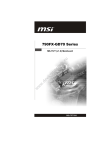
Lien public mis à jour
Le lien public vers votre chat a été mis à jour.
Caractéristiques clés
- Support des processeurs AMD Phenom II X4/X3 et Athlon X4/X3/X2
- Supporte HyperTransport 3.0 jusqu'à 5.2 GT/s
- 4 slots DDR3 DIMMs (240pin / 1.5V) supportant jusqu'à 16GB Max
- Supporte Dual Gigabit LAN par Realtek RTL8111DL
- Supporte 8 canaux audio avec détection de jack
- Ports SATA1~6 supportent le mode RAID 0/1/10/5 ou JBOD
- Supporte la technologie CrossFireXTM
- Debug LED (optionnel)
Questions fréquemment posées
La carte mère MS-7577 supporte les processeurs AMD Phenom II X4/ X3 et Athlon X4/ X3/ X2 dans le paquet AM3.
La carte mère MS-7577 supporte jusqu’à 16 GB de mémoire RAM (total).
Les ports SATA1~6 supportent le mode RAID 0/ 1/ 10/ 5 ou JBOD.
Oui, les slots PCI Express Gen2 x16 supportent la technologie CrossFireXTM.